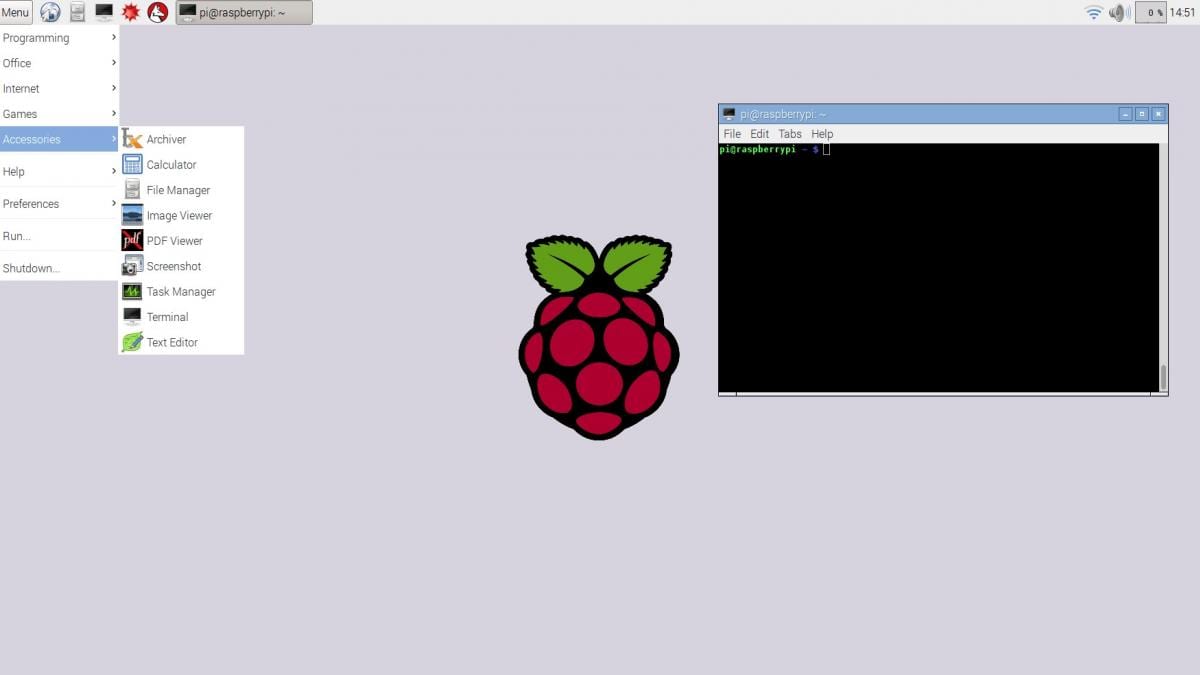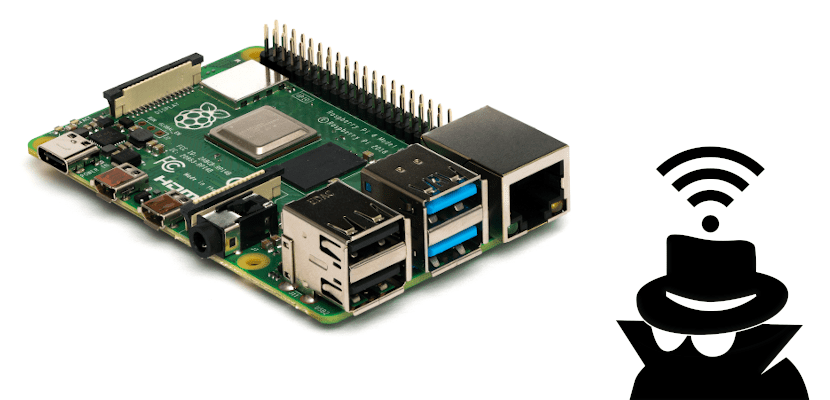
Voimme käyttää monia Raspberry Pi -käyttöjärjestelmiä, mutta se, joka toimii parhaiten sinulle nyt, uskokaa minua, on Raspbian. Se on Debian-pohjainen käyttöjärjestelmä, joka on täysin sovitettu yrityksen hallituksiin, mutta myös sellainen, jonka vaihtoehdot ovat hieman piilossa. Näiden vaihtoehtojen joukossa meillä on se muodosta yhteys piilotettuun Wi-Fi-verkkoon, niin paljon, että todellisuudessa tämä vaihtoehto ei näy missään.
Muissa käyttöjärjestelmissä mahdollisuus muodostaa yhteys piilotettuun Wi-Fi-verkkoon on enemmän tai vähemmän näkyvissä. Joissakin näemme yksinkertaisesti vaihtoehdon "muodostaa yhteys piilotettuun verkkoon" lokeron kuvakkeessa, kun taas toisissa meidän on valittava ruutu, jotta järjestelmä etsii verkkoa tietäen sen SSID: n. Tämä ei ole niin Raspbian ja oletuksena se ei etsi piilotettuja verkkoja. Tässä näytämme sinulle, mitä sinun on tehtävä, jos haluat Raspberry Pi muodosta yhteys piilotettuun Wi-Fi-verkkoon.
Muokkaamalla tiedostoa muodostetaan yhteys piilotettuun Wi-Fi-verkkoon
Jos emme ole koskaan muodostaneet yhteyttä Wi-Fi-verkkoon, määritystiedostoa ei luoda, joten meidän on luotava se käsin. Toinen vaihtoehto on tehdä verkosta näkyvä, muodostaa yhteys ja määrittää se uudelleen piilotetuksi. Kummassakin tapauksessa meillä on oltava kansio / etc / wpa_supplicant ja sisällä arkisto wpa_supplicant.conf jolla on oltava jotain tällaista:
ctrl_interface = DIR = / var / run / wpa_supplicant GROUP = netdev
update_config = 1
maa = ESverkko = {
ssid = »Verkkotunnuksesi»
scan_ssid = 1
psk = »Verkkosi salasana»
key_mgmt = WPA-PSK
}
Salaisuus, ja jos olet jo ollut yhteydessä verkkoon, näet sen lisää rivi, jossa lukee "scan_ssid = 1", joka käskee järjestelmää muodostamaan yhteyden verkkoon, vaikka se ei lähettäisikään nimeään. On tärkeää mainita, että järjestelmä ei salli meidän tehdä muutoksia ilman järjestelmänvalvojan oikeuksia, joten meidän on muokattava tätä tiedostoa toisesta tietokoneesta tai komennolla sudo nano /etc/wpa_supplicant/wpa_supplicant.conf. Meidän on myös pidettävä mielessä, että meidän on lisättävä maamme "maahan" ja vaihdettava "YourNetworkName" ja "NetworkPassword" verkon nimellä ja salasanalla.
Viimeinen asia on vahvistaa, että se muodostaa yhteyden, minkä meidän on tehtävä Käynnistä järjestelmä uudelleen ja valitse sitten Wi-Fi-verkko systray-kuvakkeesta, kunhan se ei ole muodostanut yhteyttä automaattisesti. Tämän pienen muutoksen avulla tai luomalla koko tiedosto, ellei meillä ole sitä, pystymme pitämään verkkomme piilossa ja Vadelma voi nähdä sen ja muodostaa yhteyden siihen.